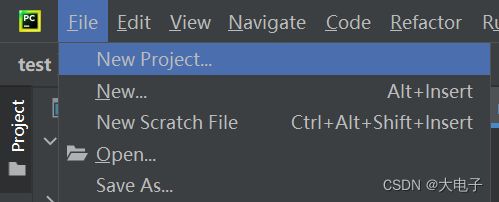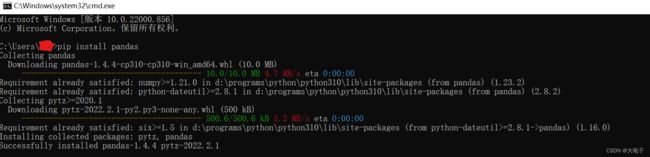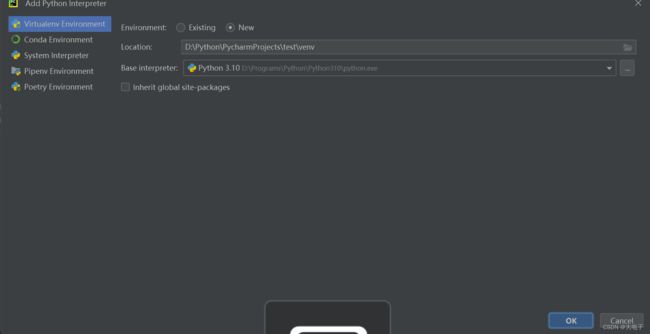Python 环境安装系统教程——PyCharm
Python 环境安装系统教程——PyCharm
- Part1环境配置:
-
- IDE——PyCharm
- 解释器——Python
- 创建工程:
- python包的配置——pip的使用
-
- 下载wheel文件安装
- pip在线安装
-
- 修改下载源
- DL框架:Pytorch环境的配置
- Part2概念辨析:Python & PyCharm & Anaconda以及相关概念解释
-
-
- python
- PyCharm
- Anaconda
- pycharm & anaconda
-
- VirtualEnv(虚拟环境),CondaEnv(Conda的环境),以及SystemInterpreter(系统环境)的区别
- conda与pip的区别
- wheel文件
-
由于之前的电脑的python环境比较乱,自己整来整去,先是自己想学,就装了个pycharm,电脑上还有之前好几次数学建模的时候装的36 37 38 39的各种版本的python,后来某次课程需要装python,当时要求用anaconda,又装了一个anaconda的环境,当时还好一顿整,又是装tensorflow,又是装虚拟环境啥的,大概也是当时没有太用心去研究,导致当时安装的比较失败,虽然能用,但是有些用法都没明白,所以这次准备好好装python的环境的时候,面对着旧电脑的烂摊子,就感觉要装python环境非常麻烦,好多地方都不懂。所以趁着这次装环境,把旧电脑上的环境好好清理整顿一下,然后给新电脑配置一个neat的环境,乱糟糟的,自己都搞不懂的环境实在是太难受了。
下面会先解释一些概念,名词,关系,然后再进行安装配置。
Part1环境配置:
IDE——PyCharm
PyCharm只需要去官网下载(community版,免费),按照提示安装即可。那么,pycharm只是一个IDE,编写代码,作为一种解释型语言,python还需要解释器才可以将源代码进行解释。

解释器——Python
直接去官网下载,此处下载的最新版本,3.10版本的python,下载之后安装,安装时
- 更改安装路径,不放在C盘里,这个解释器安装的位置,之后安装的所有包都在这个环境里,所以如果之后用的包越来越多,这个环境的占用的存储就比较大,还是换个盘比较好。
- 勾选add to path ,将python添加到环境变量中,不过后面也可以手动添加。之后就安装好了python,可以打开命令框,输入python查看是否添加到环境变量。


如果没有,可以搜索一下,环境变量,网上教程很多。注意,每次配置完之后,需要重新打开命令框,才能生效。
创建工程:
- location处是工程的名称以及路径,这个这要合法就行。
- python解释器:
如果最新安装,默认选择的是new environment using,,,也就是说,pycharm会给你创建一个虚拟环境(虚拟环境的介绍再后面有,也可以自行百度),一般我们是不用虚拟环境的,所以一般不用勾选这个。
下面的是previously configured interpreter——之前配置的解释器,再配置过一次之后,再次创建都是默认这个了,此处我已经是创建过之后了,如果是第一次,那么就需要点击add interpreter,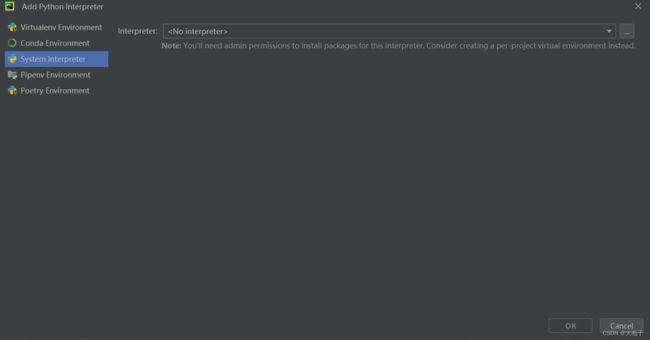 选择system interpreter 然后,找到python解释器安装路径,选择python.exe, 就添加陈成功了,之后就可以使用本地的解释器了。
选择system interpreter 然后,找到python解释器安装路径,选择python.exe, 就添加陈成功了,之后就可以使用本地的解释器了。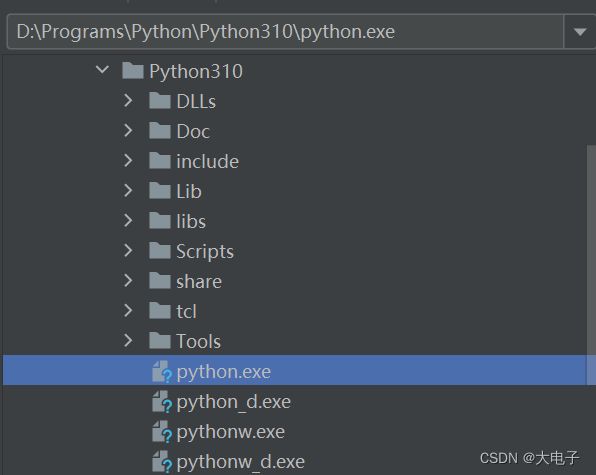
- 最后一个选项是选择是否创建一个main.py文件,这里可以不创建,进入之后,再左边栏右键project,创建py文件。
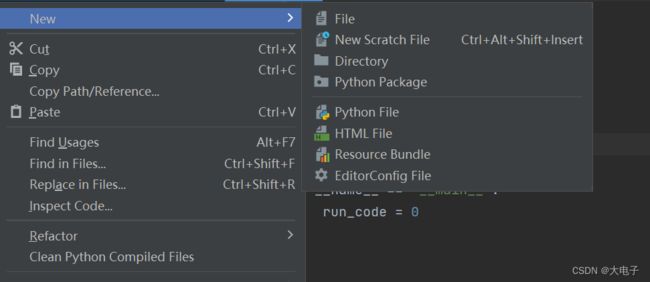
- 更改模板
第一次创建的,模板不太合适,我们需要更改一下模板,之后每次创建都会用这个模板:
file——setting——editor——file and templates,选择python script,py脚本语言,然后默认右侧黑框里是空白的,需要自己添加。

把下面这段代码复制进去即可。
#!/usr/bin/env python
# -*- coding:utf-8 -*-
# @FileName :${NAME}.py
# @Time :${DATE} ${TIME}
# @Author :your name
if __name__ == "__main__":
run_code = 0
上面的语句的作用,见下面的引文:
Python中if name == ‘main‘:的作用和原理
其实至此,一个基本的python环境已经配置好了,接下来我们再project中新建一个py文件,然后
print("hello world")
之后,点击运行即可再下方的console工作区看到输出结果。
python包的配置——pip的使用
只是安装了基本的环境,而python的很多包都需要自己安装,所以必须要学会使用pip。关于pip和conda的区别在后面会说。
安装python包其实有很多种方法:Pycharm安装第三方库的三种方法
上面文章里讲的前两种,使用pycharm的方法一般不用。一般可是使用pip在线安装,或者上面讲的第三种:
下载wheel文件安装
先去pypi.org(这是一个维护python库的网站,上传需要账号,可以把自己写的python包上传供下载。普通用户不需要账号,只下载即可。)
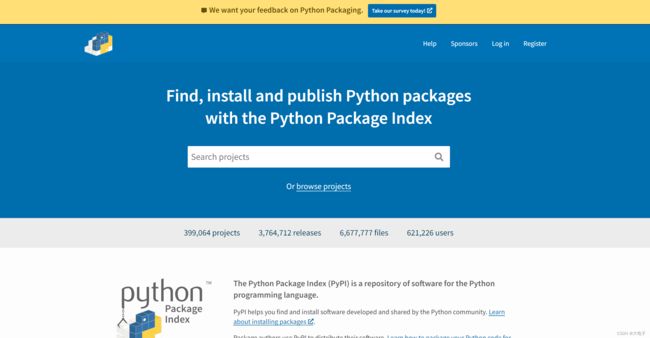
搜索下载的whl(python包的已经编译好的二进制文件的压缩包,后面有解释)是一个安装包,注意一定要下载合适的版本,找到这个文件下载的位置,在文件夹空白处右键,在终端中打开,
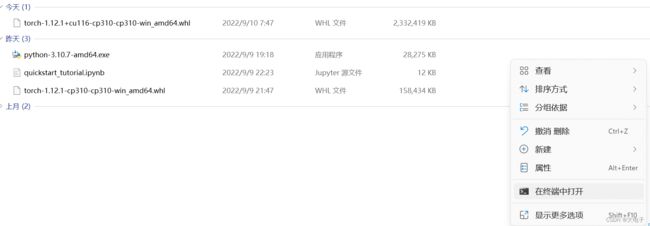
会在这个目录下打开window powershell,(关于powellshell和cmd,我们此处可以先认为作用相同,具体区别自行比百度),然后pip install [文件全名]就可以安装了。(后面有示例)
.whl只是一个安装包,安装完之后可以放心卸载。
pip在线安装
PIP一般在安装 Python 时已成功安装,不需要单独安装。 PIP 是客户端安装工具,安装包来自 PyPI,PIP 从 PyPI 上下载安装包,并且安装在本机。进入cmd之后,大多数的包只需要 pip install 包名 即可安装。
- 安装
安装的常用命令有两个,一个不指定版本信息,一个指定版本信息。下面分别是它们的格式:
pip install 包名
pip install 包名==版本号
修改下载源
但由于众所周知的原因,pip 使用的 PYPI 源有时候会有不稳定的情况。这时候可以使用如下国内源替代使用。
阿里云源: http://mirrors.aliyun.com/pypi/simple/
中国科技大学源: https://pypi.mirrors.ustc.edu.cn/simple/
豆瓣(douban) 源:http://pypi.douban.com/simple/
清华大学源: https://pypi.tuna.tsinghua.edu.cn/simple/
中国科学技术大学源: http://pypi.mirrors.ustc.edu.cn/simple/
临时使用国内源
在 pip 的指令后面带上参数 –i,例如:
pip install numpy -i https://pypi.tuna.tsinghua.edu.cn/simple/
如果已经有了一个安装包,是希望修改其版本,则需要使用下面的命令:
pip install --upgrade 包名==版本
-
卸载
卸载相对来说比较简单。由于一台机器对于某个软件包只能安装某一个版本,而且肯定是安装在本机上的,所以卸载命令没有指定版本、指定源这些参数。下面即为卸载某个包的命令格式:
pip uninstall 包名 -
查看已经安装的包
有时在 import 语句时会抛出异常,原因可能是某个软件包没有安装,或者安装的版本不对。这时可以通过下面的命令来查看所有本地已经安装的 Python 包:
pip list
pip freeze -
查看某个包的详细情况
如果对某个包的具体作用不是很清楚,或者对其所依赖的包的情况不是很清楚,这时可以查看该包的详细描述,命令如下:
pip show 包名
其实很多指令用的时候现搜就可以了。
下面是安装pandas库的示例
pip install pandas
DL框架:Pytorch环境的配置
最开始我以为也是pip install就可以,但是显然不对,它是有自己的格式的。具体看另一篇文章:
Pytorch环境配置——从零开始(不需要anaconda)
Part2概念辨析:Python & PyCharm & Anaconda以及相关概念解释
python
我们去官网下载的python,是python的解释器。
python是一种脚本语言,即script语言,脚本语言也是一种编程语言,不过脚本语言是一种解释型语言,而不是编译型语言。
python的运行过程: python语言编写的程序首先由将源码编译生成中间字节码(.pyc),再由python解释器根据中间字节码解释执行,所以说python是先编译后解释的高级程序设计语言。
当程序执行时,python内部(对大多数用户是完全隐藏的)会先将源代码(文件中的语句)编译成所谓字节码(不是二进制)的形式。一般把字节码保存为一个以 .pyc为扩展名的文件( .pyc就是编译过的 .py源代码)。一旦程序编译成字节码,之后的字节码发送到通常称为python虚拟机(PVM)上来运行。PVM不是一个独立的程序,不需要安装,它是python的运行引擎,他时常表现为python系统的一部分,并且它是实际运行脚本的组件。与java一样,都是基于虚拟机的程序语言。
和其他经典的解释器不同,python并不需要反复地分析和重分解每一行语句。实际的效果就是纯python代码的运行速度介于传统的编译语言和传统的解释语言之间。
PyCharm
PyCharm 是python的编程IDE,用来编写代码,编译,调试,执行。具体使用后面再说。
Anaconda
Anaconda是一个管理python环境和库的工具,是一个打包的集合,它里面预装好了conda、某个版本的python、众多packages、科学计算工具等等,就是把很多常用的不常用的库都给你装好了,并且在安装一个库时会询问是否安装与该库相关联的库,它将库之间的关系理的非常清楚,为用户提供极大的便利。
Anaconda其实也是带着IDE工具的,比如Jupyter Notebook,是基于网页的,更轻量级并且可以分段执行代码,显示执行结果,无需每次从头执行整个文件。但是使用感觉没有pycharm舒服,
pycharm & anaconda
【机器学习】PyCharm和Anaconda的优缺点比较【环境配置+使用感受】
许多人将Pycharm+Anaconda一起使用,原因就是1)既充分利用conda配置管理环境的便捷,2)又可以在熟悉的Jetbrains工具下进行编程,使用其强大的功能。包括学校的许多服务器上就是如此配置的。
这里就需要看一下pycharm的环境配置
VirtualEnv(虚拟环境),CondaEnv(Conda的环境),以及SystemInterpreter(系统环境)的区别
- 虚拟环境:不想使用系统环境,而新建一个虚拟的环境。我们可以新建多个虚拟环境,每个环境中安装不同的包,从而达到不同项目使用不同环境而不互相冲突的效果。
- CondaEnv:方便Pycharm直接调用Anaconda里创建的环境。
- System Interpreter:使用系统解释器,就是使用本地的环境,当初安装python的时候用pip装了一些包就会在这里。
- 我们从官网下载python解释器之后,将其安装到某个目录下,在pycharm中选择(后面会讲到),就是选择的system interpreter,使用这个,通过目录选择到我们安装的python.EXE就可以了。一般情况下都是这样的。
- 安装anaconda的时候,它会在安装路径下,也安装一个版本的python,这个python跟我们从官网上下载的那个,存在不同的路径,在不同的环境下,是相互独立的,所以,而如果想将pycharm与anaconda联合使用,就需要在上图选择conda环境,就可以使用conda配置的python环境,使用conda环境下的python包。
- 关于虚拟环境,这个倒是有些说头。由于不同的python包对于他所调用的其他包的版本不同,对python的版本要求也不同,如果要将这些包装在同一个环境下,是无法兼容的,那么就需要创建虚拟环境,在本地环境中创建的虚拟环境下,就可以装python的其他版本,然后装不同的包,这个虚拟环境就是一个独立的空间。pycharm其实建工程的时候,就会有创建虚拟环境的选项,不过不推荐。其实一般只需要一个环境就可以了,有必要再创建虚拟环境。anaconda非常便于创建虚拟环境和管理,这也是强大之处之一。(具体虚拟环境的解释,如何利用anaconda创建,直接百度吧)
conda与pip的区别
说到anaconda就需要讲讲pip与conda的区别了。
- pip是Python包管理工具,可用于从Python软件包索引 (Python Package Index)——PyPI安装软件包。Pip安装打包为wheel或source发行版的Python软件。(再通过source源码安装时可能要求系统在pip成功安装之前已安装兼容的编译器以及可能的库。)
- Conda是一个跨平台的软件包(不限于Python,任何语言都可)和环境管理器,可用于从Anaconda repository以及Anaconda Cloud安装和管理conda软件包。 Conda软件包是二进制文件,从不需要安装任何编译器。
conda比pip做的更多,conda可以调和所有有包 (包括python包)之间的库依赖;而pip更关注python包,会忽略非python包的库依赖。
Anaconda与conda、pip与conda的区别
conda vs. pip
pip与 conda的区别
wheel文件
whl格式本质上是一个压缩包,里面包含了py文件,以及经过编译的pyd文件。使得可以在不具备编译环境的情况下,选择合适自己的python环境进行安装。
wheel文件本质上就是zip或者rar,只不过他更加方便python的安装以及使用。使用pip install wheel 就可以安装wheel。
在安装了wheel之后我们可以使使用pip install XXX.whl来安装.whl的文件了。(这里的XXX.whl是wheel文件的绝对路径)。
至于pip的使用方法可以看一下博客
whl文件时以wheel格式保存的python安装包,Wheel是Python发行版的标准内置包格式。WHL文件包含Python安装的所有文件和元数据,其中还包括所使用的Wheel版本和打包的规范。WHL文件使用Zip压缩进行压缩,实际上也是一种压缩文件。
目前wheel被认为是python的二进制包的标准格式。